Cada vez más personas buscan una forma de impedir que Apple Music se reproduzca automáticamente en sus coches o iPhones. Aunque es una característica predeterminada del servicio de streaming, a veces la reproducción automática trae más inconvenientes que otra cosa. Además, otros usuarios también experimentan la reproducción automática de música en otros dispositivos, como AirPods, iPads y auriculares. Para saber cómo detener esto, lea más en este artículo.
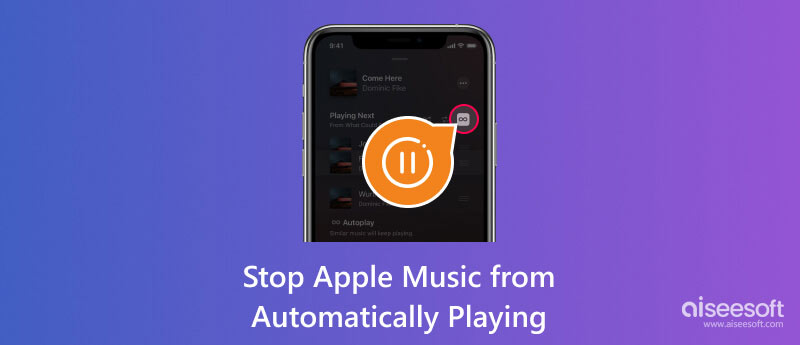
Cualquier cosa es posible para provocar un mal funcionamiento en Apple Music. Incluso si ya desactivaste la función de reproducción automática y todavía reproduce canciones automáticamente, puedes probar estos consejos para desactivarla por completo.
Esto debería ser lo primero que debe hacer: asegúrese de que la función de reproducción automática ya esté desactivada en Apple Music. Los siguientes pasos se pueden utilizar en iPhones, iPads y iPod touch:
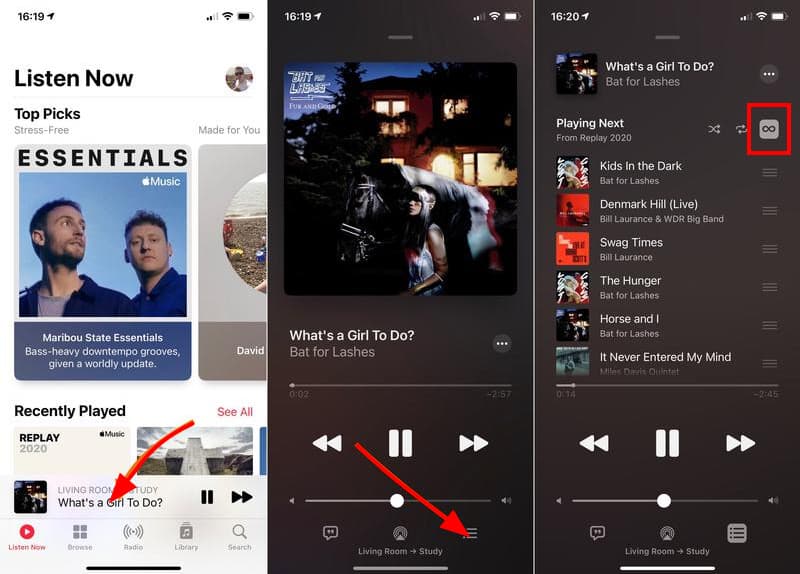
La función Gesto le permite acceder fácilmente a una función de su dispositivo. Pero esta puede ser la razón por la que Apple Music se reproduce automáticamente en el iPhone. Si activó Gesture y olvidó desactivarlo, siga la demostración para desactivarlo:
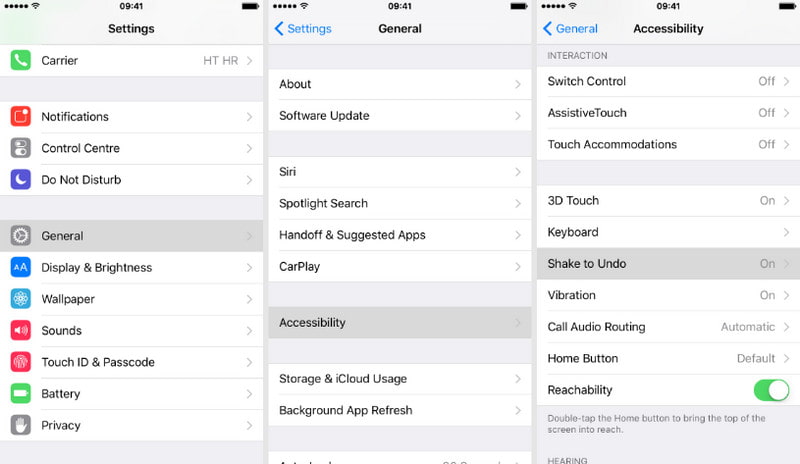
Si no está seguro de qué configuración mantiene la reproducción automática en su Apple Music, puede restablecer todos los ajustes. Esto traerá el dispositivo a su configuración predeterminada, así que haga una copia de seguridad de los datos con iCloud antes de continuar. Entonces, esto es lo que debes hacer:
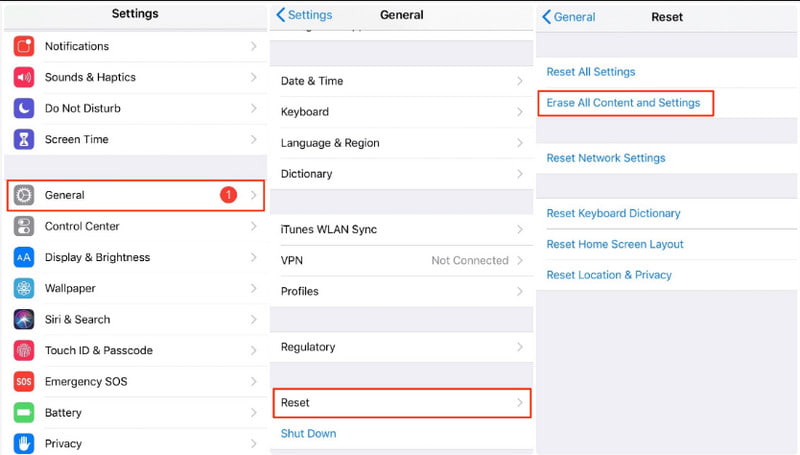
Handoff es una función para la colaboración entre dispositivos que te permite comenzar una tarea en un dispositivo y continuarla en otro dispositivo Apple. Puede detectar y conectarse con dispositivos cercanos. Por lo tanto, puedes intentar desactivarla para evitar que Apple Music se reproduzca automáticamente.
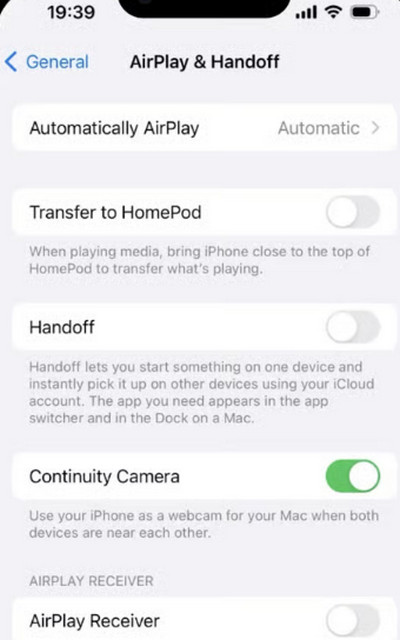
Siri es un asistente de voz inteligente de Apple, integrado en dispositivos como el iPhone, el iPad, la Mac y el Apple Watch. Puedes darle a Siri diversas órdenes mediante la voz o los botones, como hacer llamadas, enviar mensajes, configurar recordatorios, consultar el clima, usar la navegación, etc. Además, también puede ayudarte a detener la reproducción automática de música cuando lo necesites.
Muchos AirPods cambian automáticamente a reproducción de música al ponértelos. Si quieres evitar este cambio automático, puedes modificar los ajustes de los AirPods para que la reproducción continúe por el altavoz.

¿Qué pasa si la situación se invierte y la reproducción automática no funciona en Apple Music? Se recomienda utilizar Recuperación del sistema iOS de Aiseesoft para solucionar problemas del dispositivo de forma profesional. Ofrece múltiples herramientas para la recuperación de iOS, incluida una reparación general en unos minutos. Cuando lo use, todos los problemas desconocidos que causan el mal funcionamiento de Apple Music se repararán fácilmente, junto con otros daños a la batería y la configuración del dispositivo. ¡Descargue la mejor recuperación del sistema iOS en Windows y Mac para reparar iPhones y iPads al instante!

Descarga
Recuperación del sistema iOS de Aiseesoft
100% Seguro. Sin anuncios.
100% Seguro. Sin anuncios.
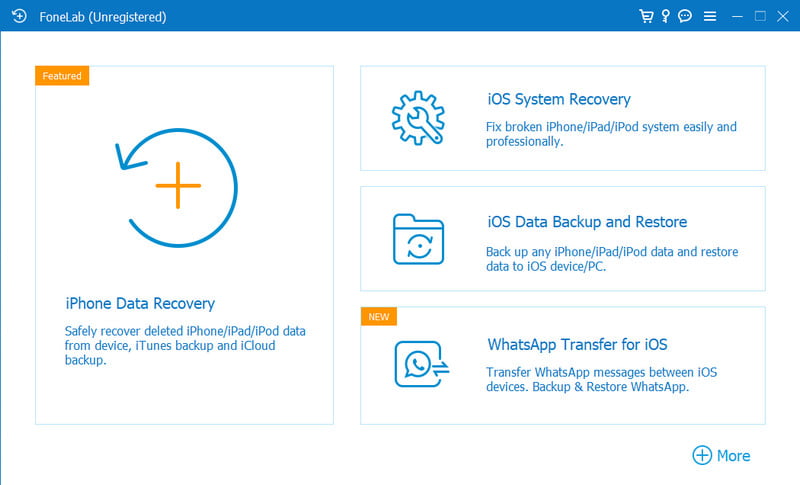
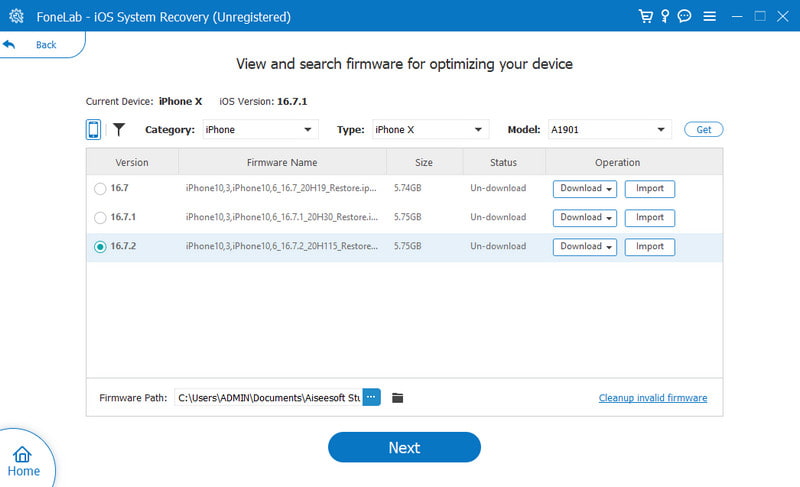
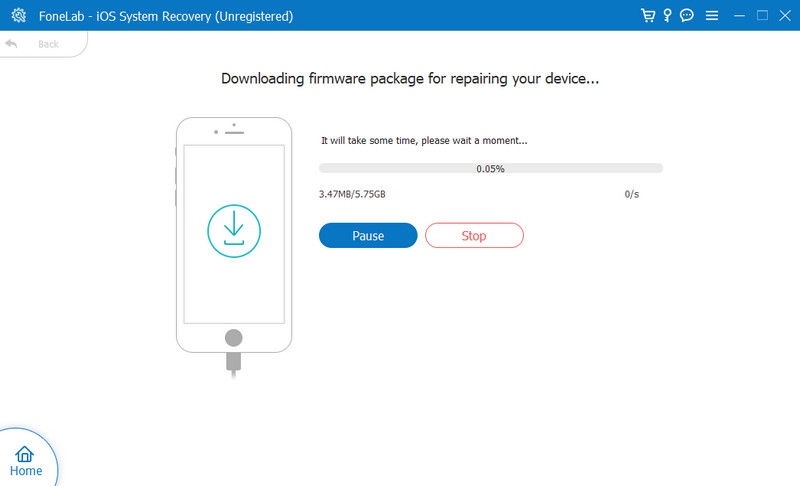
Si experimentas fallos desconocidos al utilizar Apple Music, también puedes dejar que esta herramienta de recuperación los solucione por ti. Mientras tanto, también es posible utilizar esta herramienta para solucionar el problema cuando el Apple Music Sing no funciona en tu iPhone.
Al subir a tu auto, te das cuenta de que tu iPhone se reproduce automáticamente en el estéreo del auto. Incluso si desactivas la función de reproducción automática de Apple Music, seguirá reproduciendo música en el altavoz. Consulte las siguientes soluciones para detener la reproducción automática en su automóvil.
Una forma de conectar smartphones al coche es mediante Bluetooth. Tienes que desactivarlo para bloquear la reproducción automática de Apple Music. Lo único que necesitas hacer es:
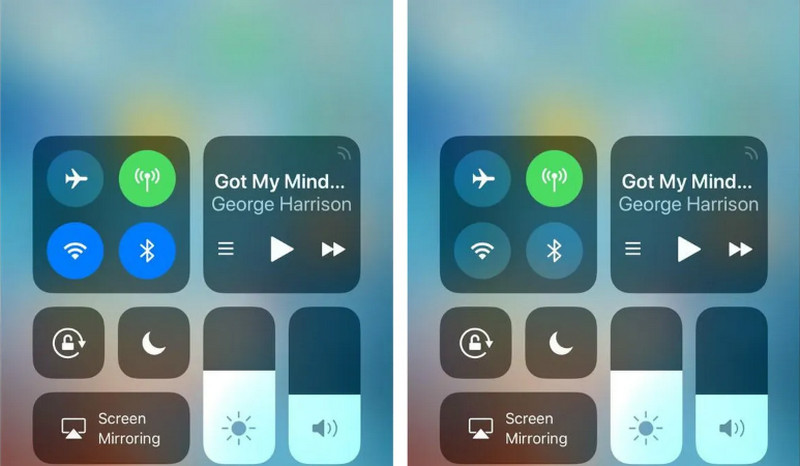
CarPlay es una función que permite al iPhone controlar las funciones del coche. Dado que también puede acceder a la aplicación Música, deberías intentar desactivarla si no quieres que se reproduzca automáticamente:
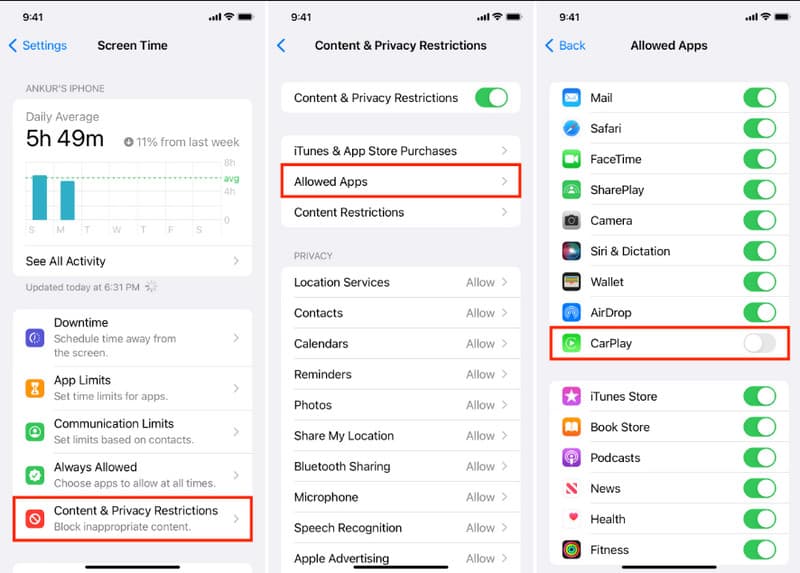
En algunos casos, es posible que no encuentre la configuración de reproducción automática en su automóvil y Apple Music aún reproduce canciones automáticamente sin su comando. Puede desinstalarlo usando la opción Descargar. Desinstalará la aplicación de su dispositivo pero conservará los datos. Así es como funciona:
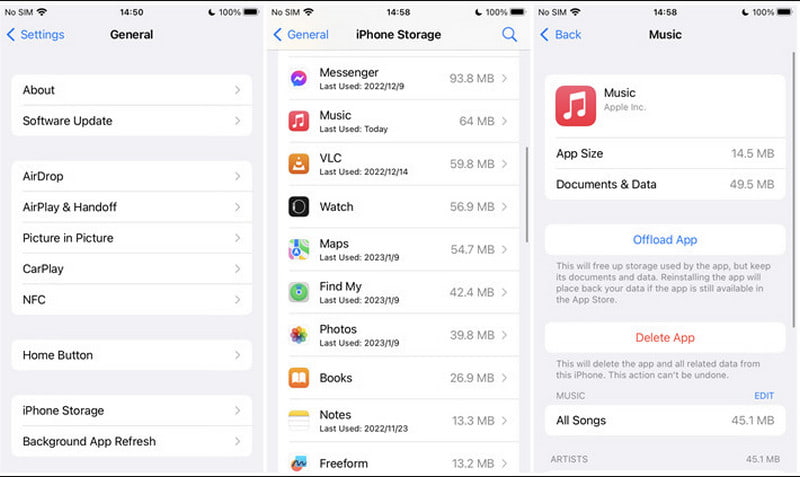
Para evitar que Apple Music se reproduzca automáticamente cada vez que lo conecte al automóvil, debe probar los siguientes consejos. Úselos para evitar que las canciones se reproduzcan automáticamente en su iPhone, auriculares o automóvil.
¿Cómo detener rápidamente la reproducción automática de Apple Music en el automóvil?
Usa Siri para apagar la música. Si ya ha configurado el comando de voz, desactivar cualquier función activada es más fácil. Todo lo que tienes que hacer es decir "Hola Siri, deja de escuchar música" y listo. Además, si tiene el dispositivo en un soporte para teléfono, puede deslizar la aplicación hacia arriba para detener la reproducción de música.
¿Cómo detengo la reproducción automática de Apple Music en mi automóvil?
Acceda al sistema de información y entretenimiento del vehículo y verifique la configuración de reproducción automática. Tóquelo para desactivar cualquier reproducción automática de Apple Music y otras aplicaciones en su teléfono inteligente. En este caso, debes apagar otros dispositivos que tengan Bluetooth activado para evitar la reproducción automática.
¿Cómo desactivar la reproducción automática de Apple Music en Windows o macOS?
Abra la aplicación Apple Music en su computadora y reproduzca un álbum o una lista de reproducción. Desde la esquina superior derecha de la interfaz, haga clic en el botón Siguiente. Al lado de la función Borrar, haz clic en el botón Reproducción automática con el símbolo de infinito. La reproducción automática debe estar atenuada.
Conclusión
Si no estás de humor para escuchar música, deberías detener la reproducción automática de Apple Music en tu iPhone o coche. Con las soluciones proporcionadas en este artículo, Aiseesoft iOS System Recovery es una herramienta profesional que ayuda a su dispositivo a evitar daños desconocidos dentro de su sistema. Pruebe la versión gratuita descargándola en Windows o Mac y descubra más funciones para realizar copias de seguridad de datos, degradar/actualizar la versión de iOS y mucho más.

Repare su sistema iOS a la normalidad en varios problemas, como estar atascado en modo DFU, modo de recuperación, modo de auriculares, logotipo de Apple, etc. a la normalidad sin pérdida de datos.
100% Seguro. Sin anuncios.
100% Seguro. Sin anuncios.